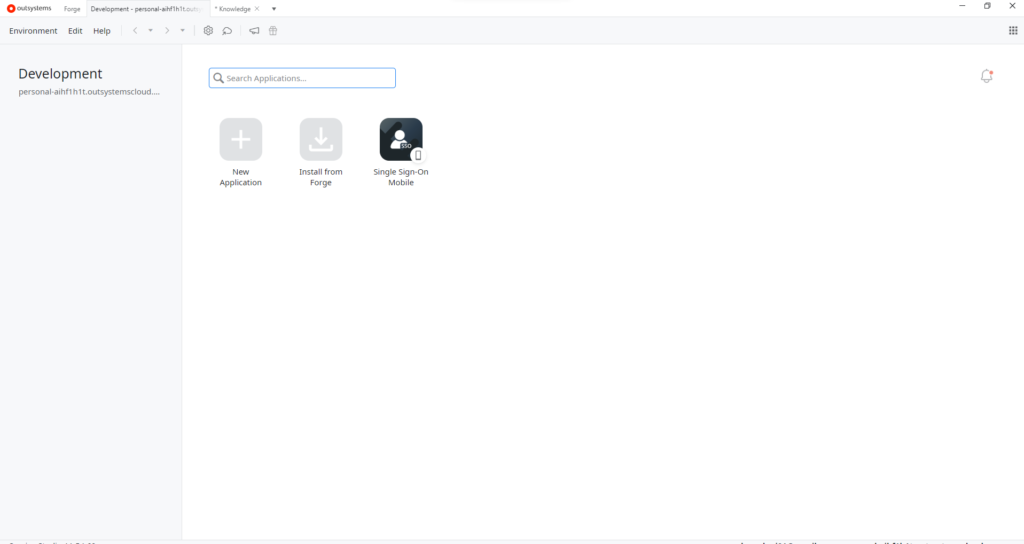ババーンと推参!
勇気無限大ミスターEです。
今回はナレッジ君で開発部内で共有されていた
OutSystemsの開発環境構築手順についてご説明したいと思います!
ナレッジ君へ共有していただいたのは前回も紹介した
ドジっ子Ⅰさん
以下、ナレッジ君で共有された内容
はじめに
■手順は以下の通りです。
1.アカウントの作成
2.環境の作成
3.ServiceStudioのインストール
順番に紹介していきます!
1.アカウント作成
OutSystemsで開発を行うにはまず最初にアカウントの作成が必要です。
下記URLよりOutSystemsの公式サイトへアクセスします。
https://www.outsystems.com/ja-jp/
アクセスしたら右上の「無料で始める」ボタンを押下します。
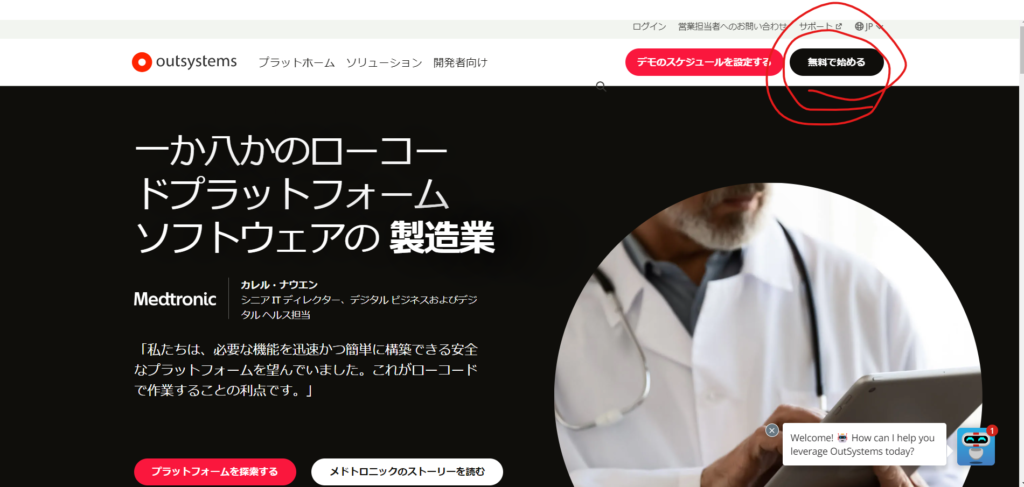
押下後、入力欄にテキスト欄があるので自分の名前を入力します。
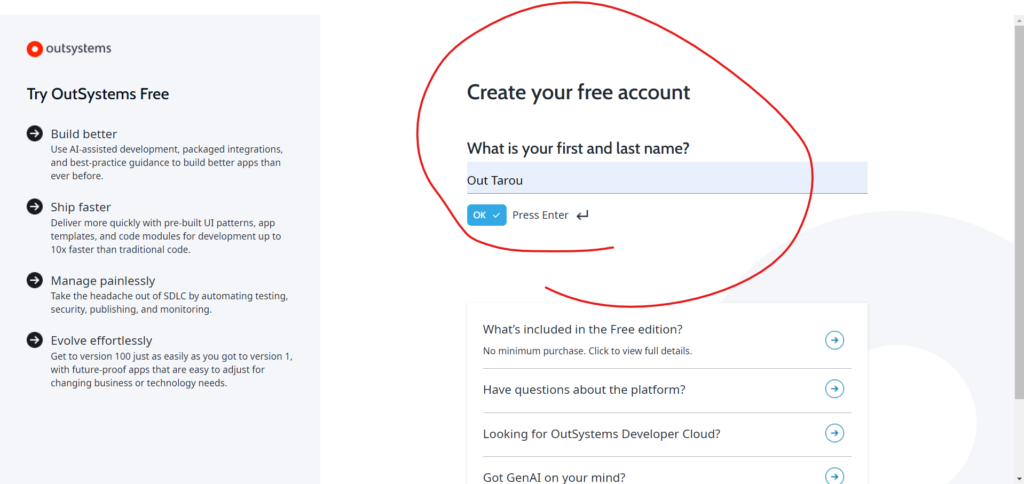
次に組織で利用するか問われているので個人で利用する場合はNoを選択
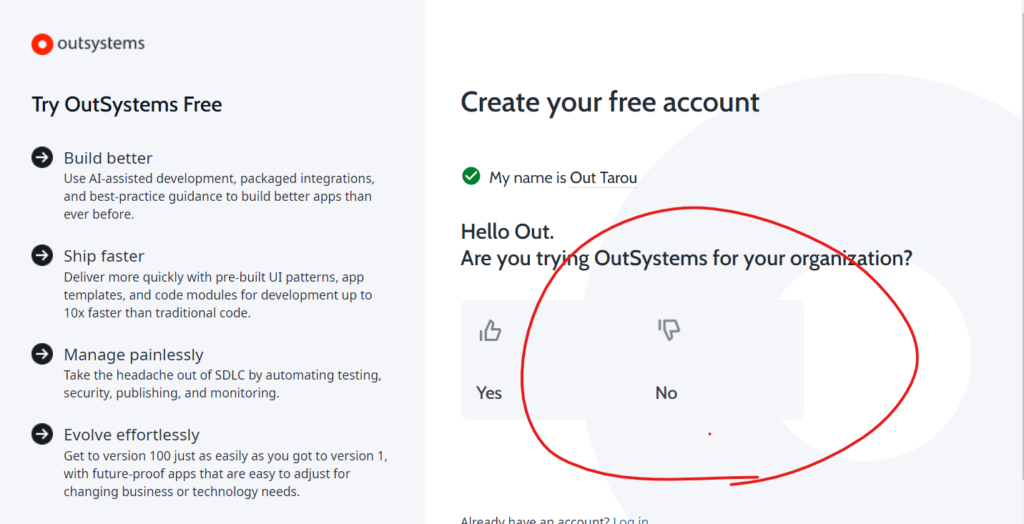
次にアカウントで使用する自身のメールアドレスを登録します。
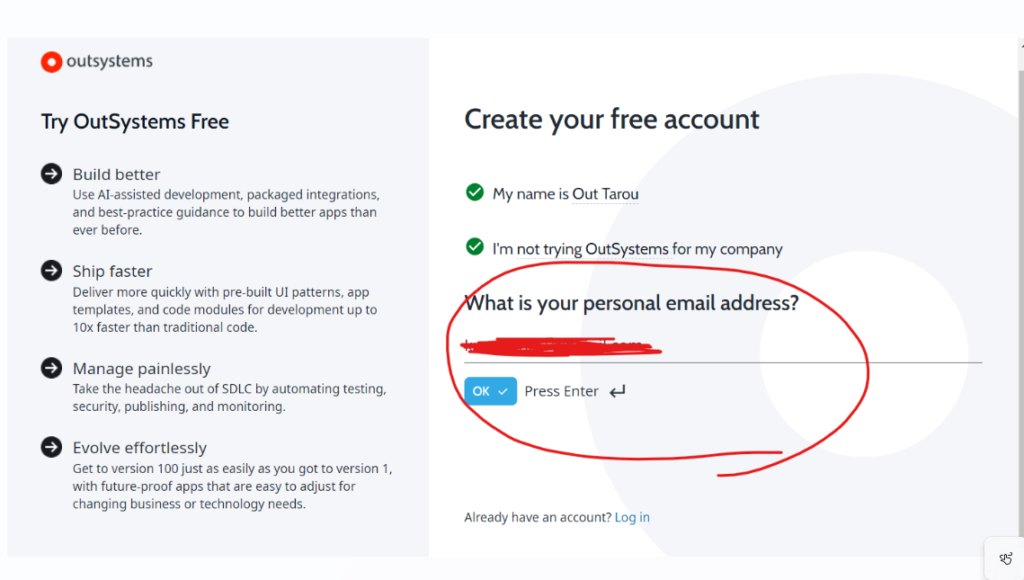
最後に任意のパスワードを登録します。
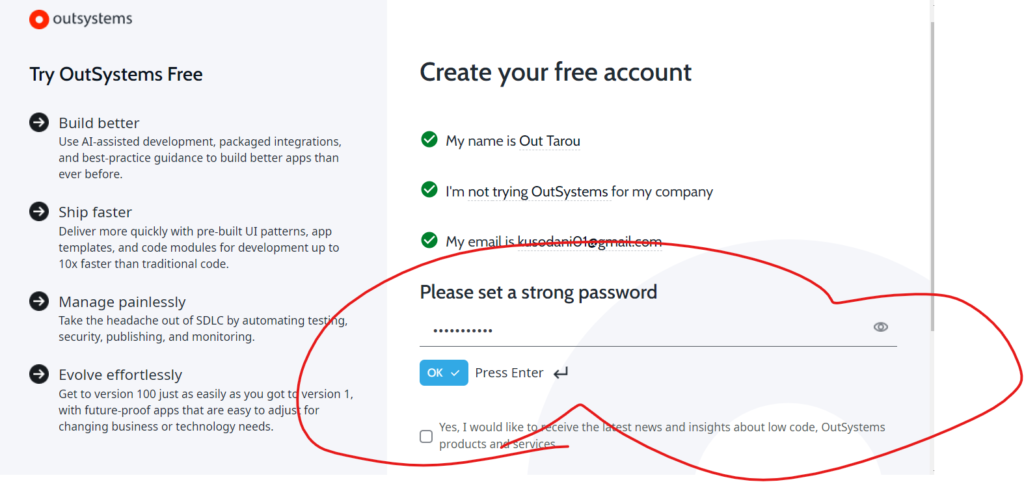
4項目入力後チェックマークを押下し「Agree and start free」ボタンを押下します。
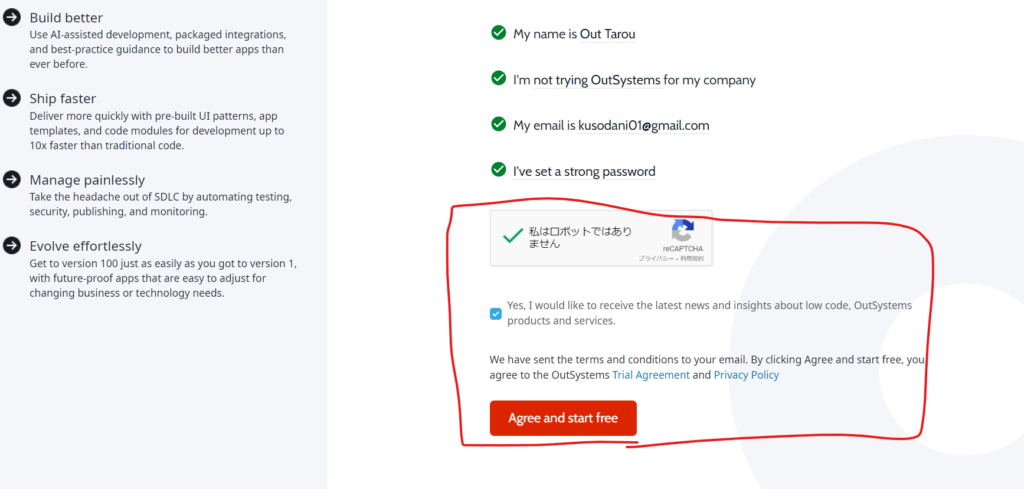
先ほど入力したメールアドレスに確認メールが送信されるので
メールを開き確認します。
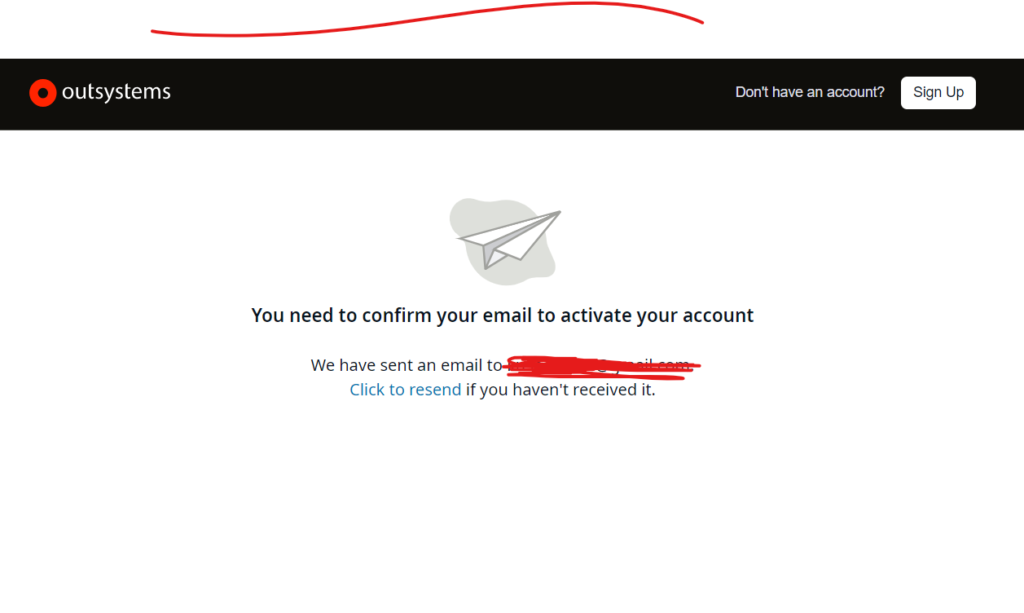
メールの受信を確認後「ActiveMyAccount」ボタンを押下します。
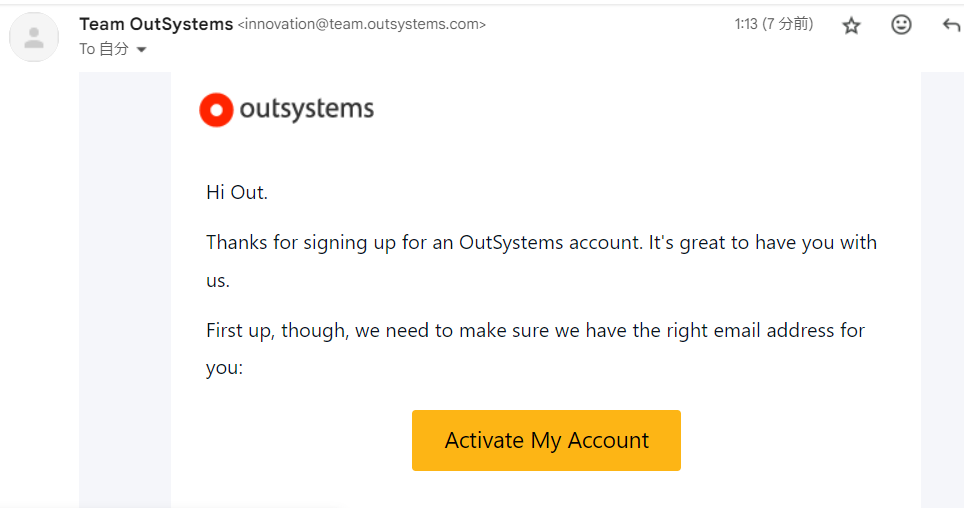
これでアカウント作成が完了しました!ログインしてみましょう。
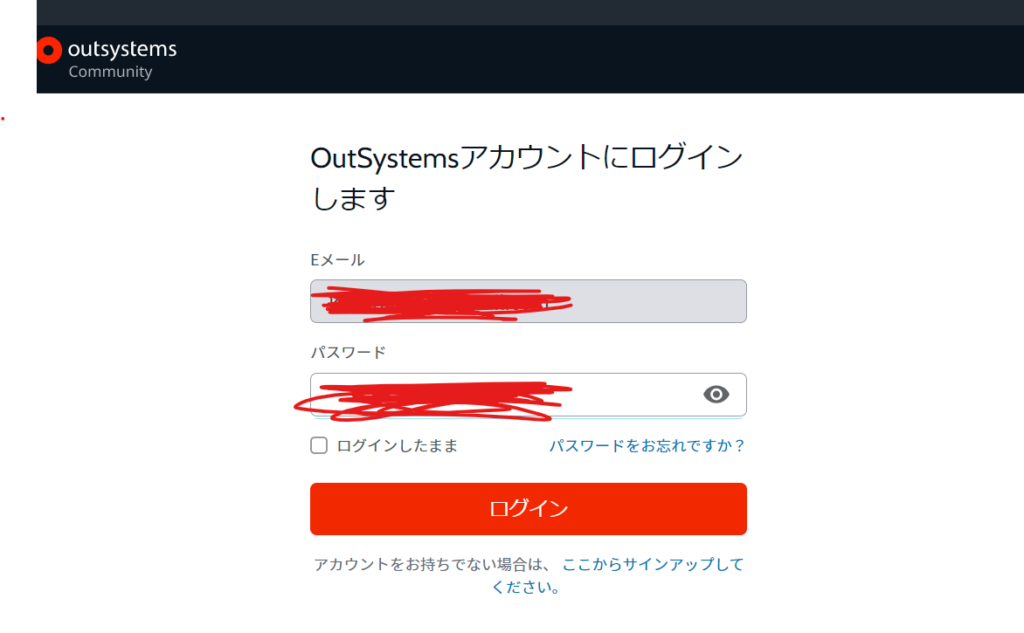
「ログイン」押下後以下の画面に遷移できればログイン完了です!
2.環境の構築
ServiceStudioを利用するには自身の環境が必要です。
以下の「Create enviroment」ボタンを押下します。
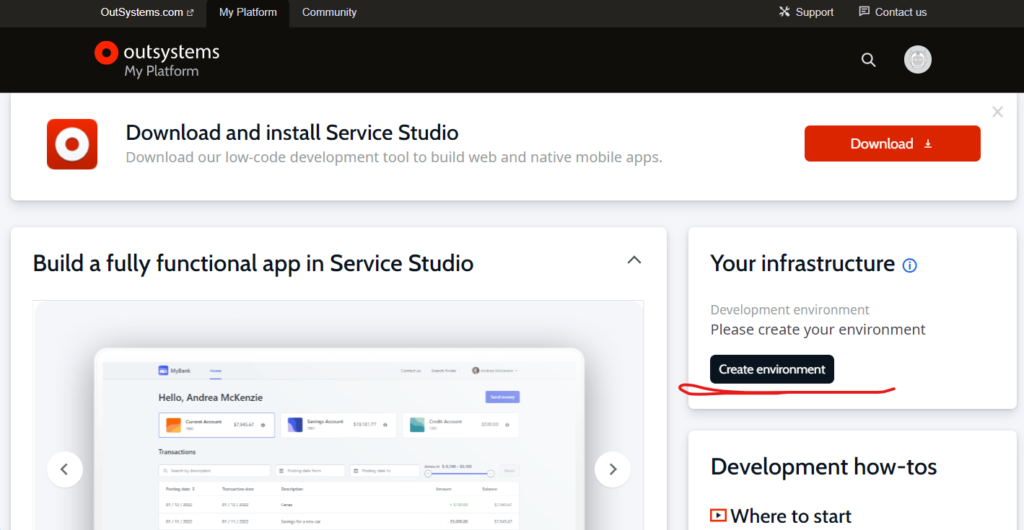
ポップアップが現れるので自身のパスワードを入力し「Confirm my password」ボタンを押下します。
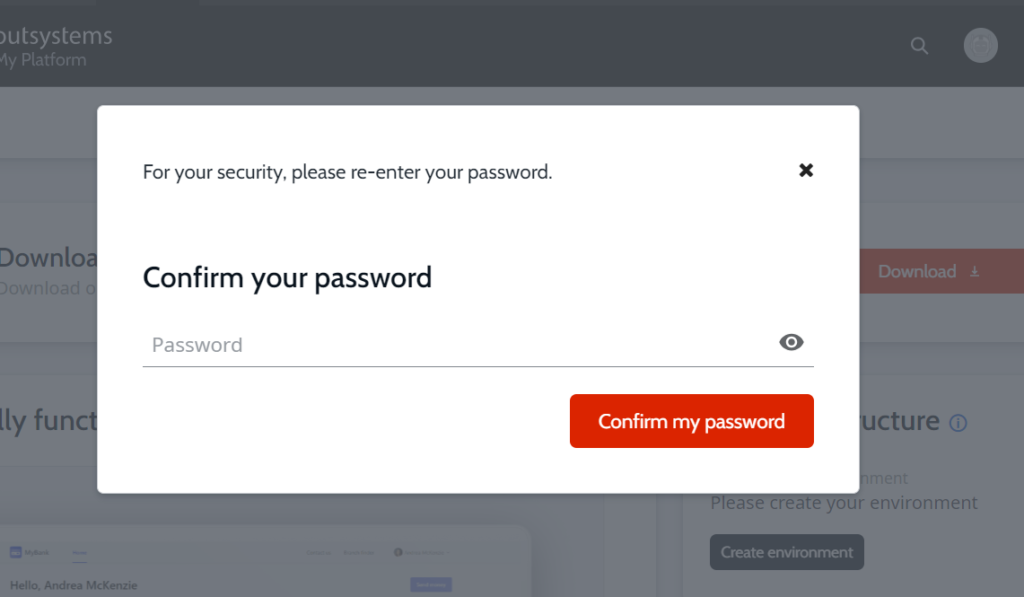
ボタン押下後環境構築が始まるので待機します。
待機後以下のように自身の環境URLが表示されれば構築完了です!
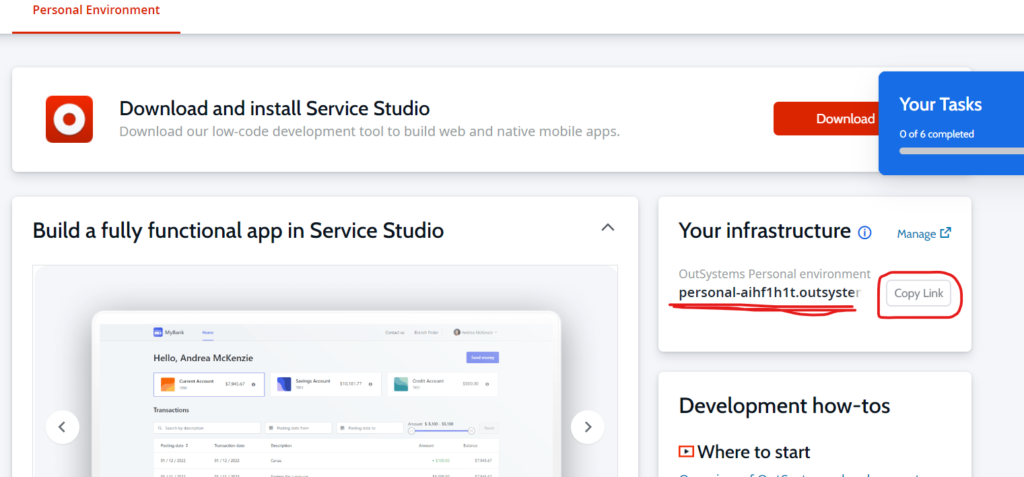
3.ServiceStudioのインストール
実際に開発を行うためのツール「ServiceStudio」をインストールしていきます。
「Download↓」ボタンを押下します。(押下後ダウンロードが始まります。)
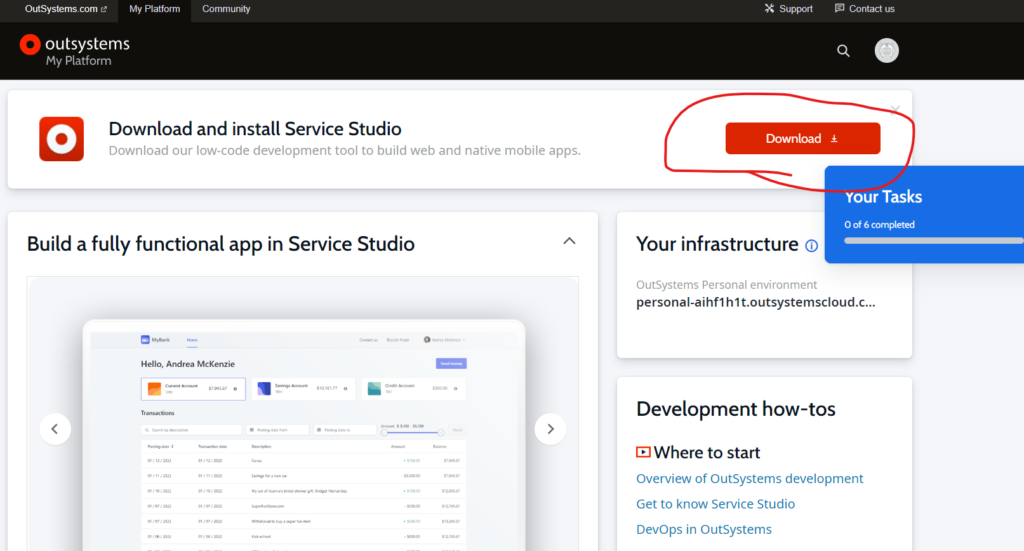
セットアップexeがダウンロードされたら開きましょう。
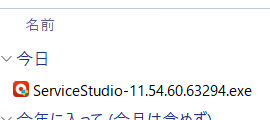
開くと以下の画面が表示されるので「Install」ボタンを押下します。
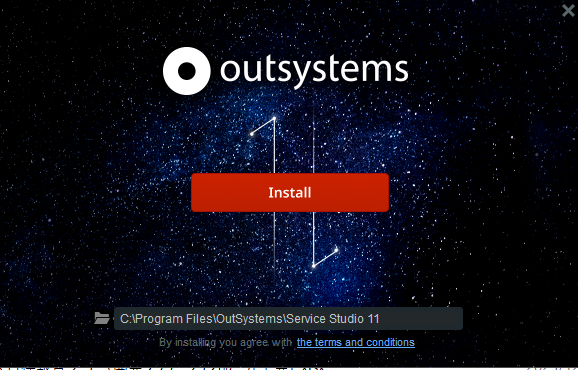
インストールが正常に終わるとアプリが開きます。
ログインを求められるので先ほど作成したアカウントでログインします。
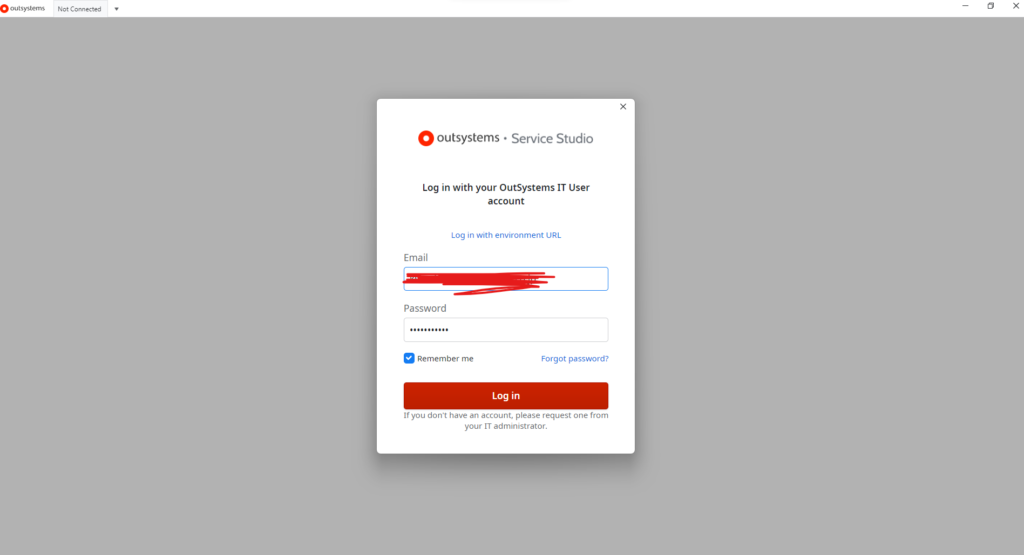
以下の画面を開くことができれば環境構築完了となります!